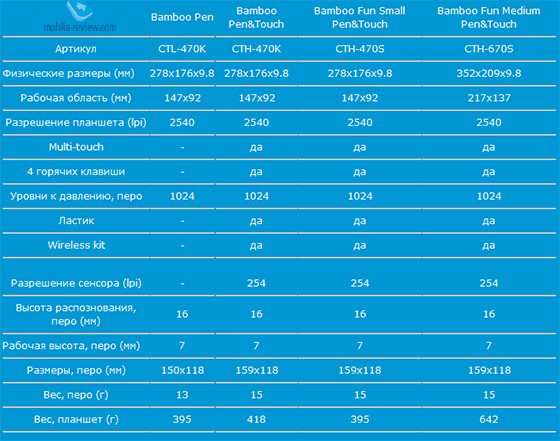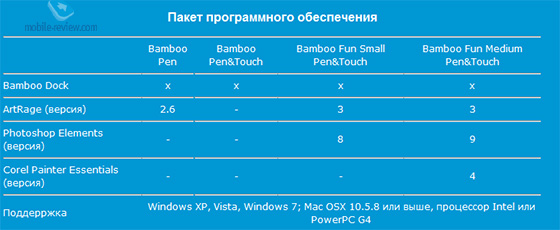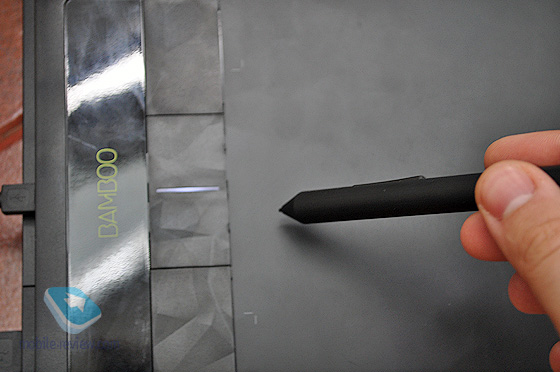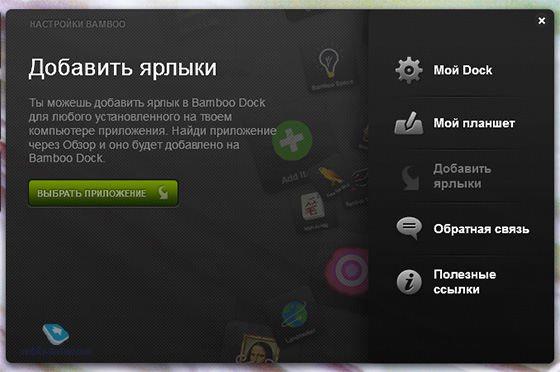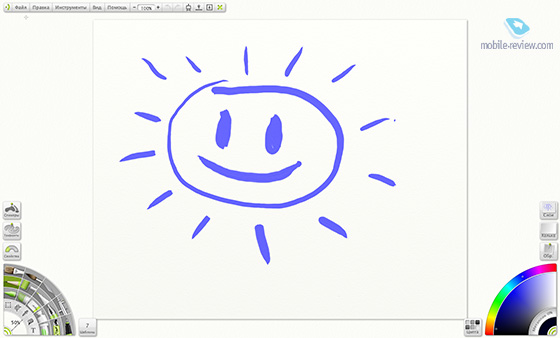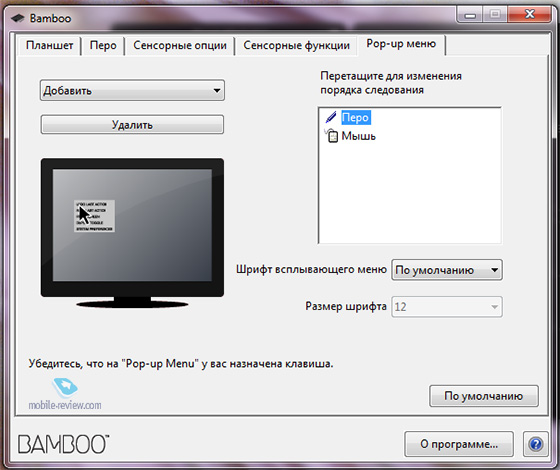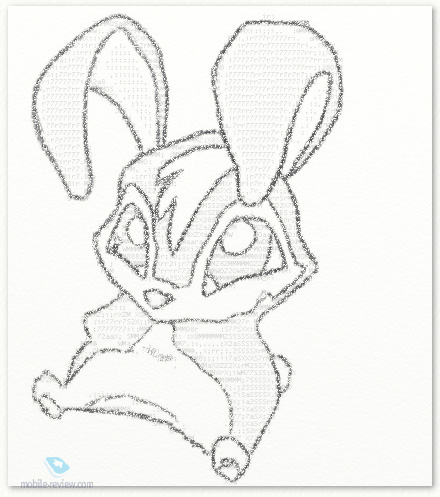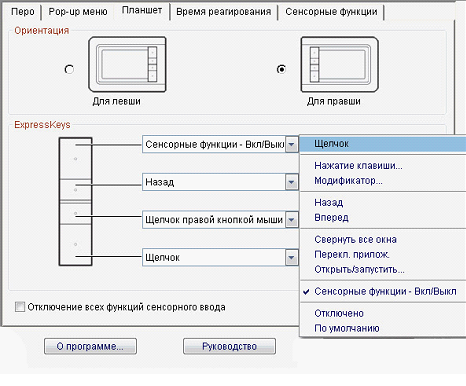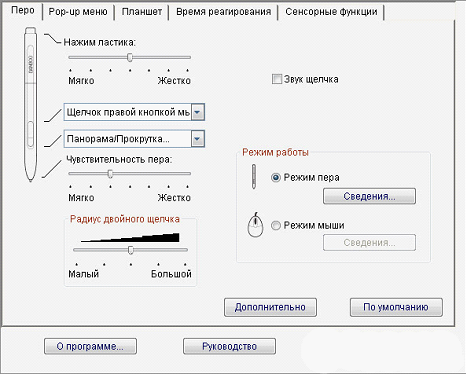- Обзор графического планшета Wacom Bamboo Pen&Touch
- Комплект поставки:
- Упаковка и комплектация
- Конструкция
- Подключение к ПК, ПО и настройка
- Режим мультитач
- Использование планшета с пером
- Вывод
- Планшет bamboo pen final
- Внешний вид устройства
- Особенности работы с графическим планшетом
- Подключение к пк:
- Функциональность
- Комплектация
- Планшет wacom bamboo pen комплектуется такими аксессуарами:
- Резюме
- Плюсы:
- Минусы:
- Небольшое видео с официального сайта:
Обзор графического планшета Wacom Bamboo Pen&Touch
Комплект поставки:
- Планшет Wacom Bamboo Pen&Touch
- Кабель microUSB
- Диск с ПО
- Инструкция
- Сменные стержни для пера
- Пинцет для замены стержня
В 2012 году словом «планшет» принято называть что-то от Apple, Samsung и прочих крупных компаний – короче говоря, устройство с сенсорным экраном. Но есть ещё один класс устройств -графических планшетов, иначе называемых «дигитайзерами». В общем случае – это некая площадка (может быть с экраном, может быть – без), подключаемая к компьютеру и поддерживающая перьевой ввод. Распознаются градации нажатия, наклон пера – то есть с помощью такого планшета можно рисовать, как на бумаге.
Производитель планшета, о котором пойдёт речь, – известная в узких кругах фирма Wacom. Серия дигитайзеров Intuos – визитная карточка компании (цена от 10 до 30 тысяч рублей), а рассматриваемая серия Bamboo – попытка (удачная или нет, поймём в процессе) выйти на массовый рынок.
Судите сами, рассматриваемое устройство (Bamboo Pen&Touch) стоит от 4 тысяч рублей, девайс попроще (Bamboo Pen) — от 2 900 рублей, есть и версии подороже – Bamboo Fun Small (от 5 500 рублей) и Bamboo Fun Medium. Отличия заключаются не только в названии, скажем, Pen&Touch откликается не только на перо, но и на прикосновения. Эти возможности рассмотрим чуть дальше, а пока предлагаю вам сравнительную таблицу с сайта производителя:
Сравнение планшетов линейки Bamboo
Комплектное ПО у планшетов линейки Bamboo
За полторы тысячи рублей можно приобрести также набор для беспроводного подключения к ПК – модуль для компьютера, модуль для планшета и аккумулятор для него же. Также есть чехлы, сменные стержни для перьев, сами перья – в общем, всё классно.
Но давайте уже приступим к рассмотрению устройства, что-то я задержался на введении.
Упаковка и комплектация
В достаточно большой «суперобложке» расположен аккуратный (и тоже картонный) кейс с самим планшетом, пером, сменными стержнями, пинцетом для их замены, диском с ПО и кратким «мануалом». Также, конечно же, есть кабель USB. Все слова на упаковке по поводу беспроводной работы правильные, но напомню, набор придётся покупать дополнительно.
По поводу комплекта сказать мне особо нечего, всё есть, а чего нет, то можно при желании докупить.


Конструкция
Планшет выполнен из пластмассы, цветовая комбинация – откровенно «игрушечная», чёрный и салатовый цвета. Выглядит всё это в итоге на удивление стильно, глянцевая вставка на лицевой стороне, кнопки с текстурой камня – за дизайн пять баллов. Может быть, для строгого профессионала такое устройство и не подойдёт – но для таких людей предназначены совсем другие продукты.



Практически вся лицевая часть планшета занята сенсорной площадкой (рабочая область 147×92 мм), слева от неё – переназначаемые кнопки. По умолчанию (сверху вниз) они отвечают за отключение функции мультитач, вызов дока Bamboo, правый и левый щелчок мышью. На левом торце – разъём microUSB, сзади есть крышка для размещения беспроводного модуля и аккумулятора. Справа – специальная петля для закрепления пера.

Перо также из пластмассы, выглядит, как обычный маркер. Имеется как стержень для рисования, так и «ластик» на обратной стороне. На боковой части пера есть кнопка, её можно перенастроить, по умолчанию это щелчок правой кнопкой мыши или панорама/прокрутка (в поддерживаемых приложениях).

Подключение к ПК, ПО и настройка
Сначала надо установить драйвер планшета и ПО. Поскольку рабочего привода для компакт-дисков под рукой не нашлось, пришлось лезть в Интернет, благо поиск драйвера прост.
Сразу после установки драйвера можно подключать планшет и использовать его. Среди обязательных приложений – Bamboo Dock и какой-нибудь графический редактор. Wacom рекомендует программу ArtRage, она есть на русском языке.
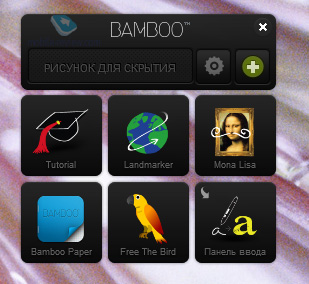
ArtRage Studio Pro 3.5.0
Из Bamboo Dock можно попасть в меню настроек планшета. Как можно видеть, спектр настроек широкий, имеется много функций для режима мультитач.
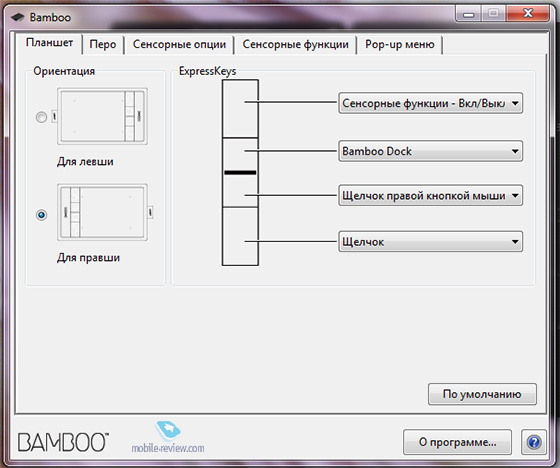
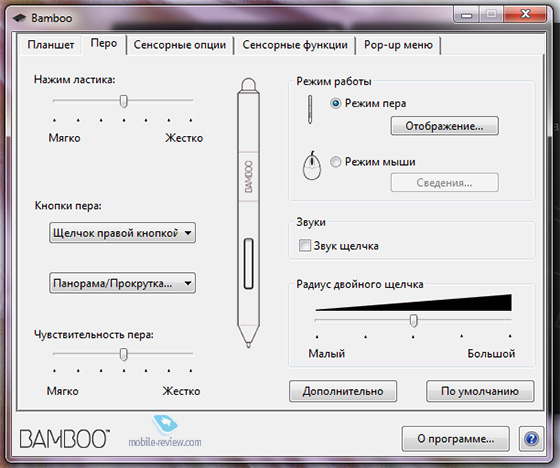
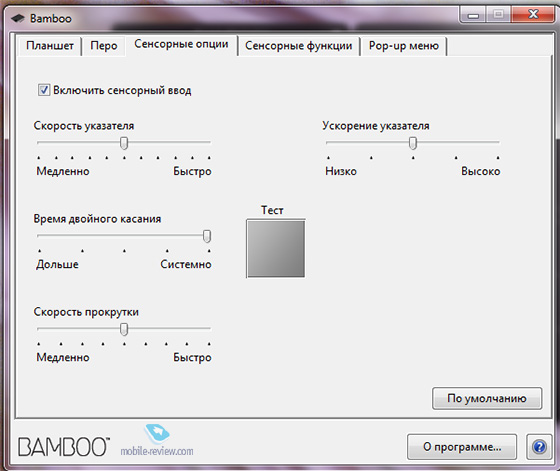
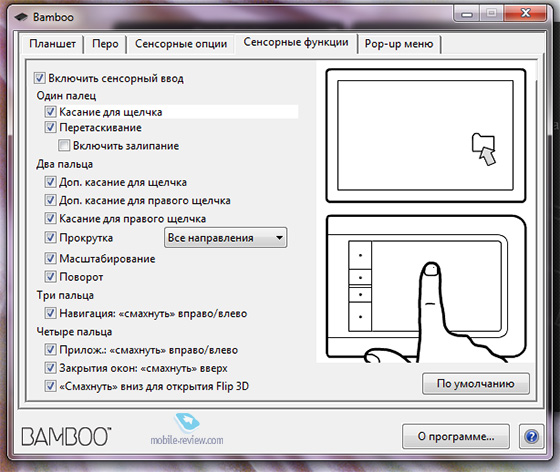
Также функции планшета поддерживаются ОС Windows 7:
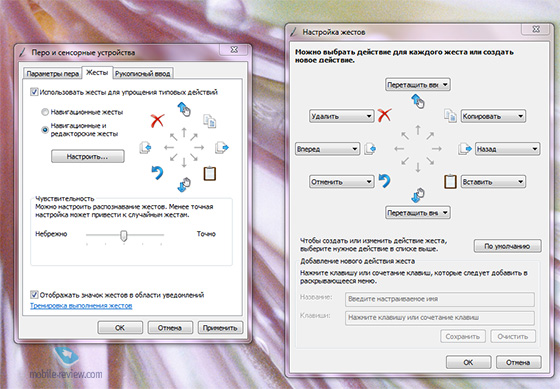
Скажу так, распознавание рукописного русского текста – очень злая и непонятная вещь, к ней я так и не привык. Но она работает, и весьма неплохо – вот только привирает в самых неожиданных местах. Скажем, в слове «привет» (в моём исполнении) она любит распознавать всё, кроме буквы «т».
Режим мультитач
Начнём с дополнительной функции, рассказывать тут особо не о чем.
По факту использование планшета в качестве тачпада не особенно удобно. Может быть, это вопрос личных предпочтений. То есть, поддержка мультитач – это хорошо, но скорее для случая, когда не хочется тянуться к мыши. Так или иначе, за эту поддержку необходимо доплатить всего лишь тысячу рублей, и этих денег она стоит. Плюс, у упрощённой версии нет вообще никаких кнопок на лицевой панели, а это большой минус.
Использование планшета с пером
Что же касается основной функции планшета – работы с пером — тут всё гораздо интереснее. Планшет «видит» перо на расстоянии всего 16 мм, так что для управления ПК использовать Bamboo не очень удобно – то и дело перо уходит дальше зоны видимости, и это, честно говоря, раздражает. Хотелось бы, чтобы Bamboo распознавал перо на расстоянии хотя бы 2-3 сантиметра.
Для рисования подобное ограничение тоже важно, но не смертельно. В программе ArtRage имеется полная поддержка планшета, очень быстро создаётся полное ощущение, что рисуешь на бумаге. На выбор есть много инструментов, это и кисть, и карандаш, и различные эффекты.
Поскольку у меня получались в основном «шедевры» вроде солнышка выше, я попросил свою знакомую, которая неплохо рисует, сделать несколько набросков, и вот, что получилось:
 | 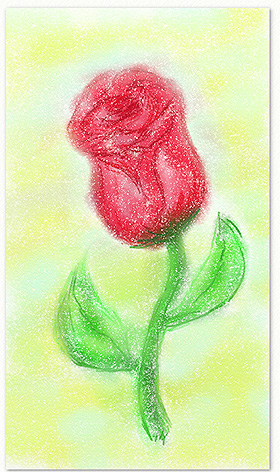 |


Уж не знаю, как оно видится специалистам – а мне понравился результат. Так что, в качестве интересной игрушки или простого рабочего инструмента планшет Wacom Bamboo вполне подойдёт.
Кстати, буквально за день до написания этой статьи мне удалось воспользоваться планшетом – пришлось убирать фон на одной фотографии, а с помощью ArtRage и Wacom Bamboo всё получилось сделать достаточно быстро и аккуратно.
Вывод
Понимаю, всё получилось достаточно сжато и сумбурно, но по факту Wacom Bamboo – это интересный и не очень дорогой продукт от известной компании. Да, разрешение планшета – всего 2540 lpi, рабочая область – 15 на 9 см. Но не будем забывать о цене (от 4 тысяч рублей за рассматриваемую модель), поддержке мультитач, интересном дизайне.
Себе бы я такую штуку не купил – потому что фотографии не обрабатываю и не умею толком рисовать. Знакомая, которой я его дал на пару дней, также вряд ли купит себе Bamboo для постоянного использования. По её словам, рисование на планшете и вживую – две большие разницы. С цветами и количеством инструментов лучше в первом случае, с ощущениями от рисования – во втором. Достаточно очевидные вещи, но не все их понимают.
Решайте сами – главное, чтобы после покупки устройство не пылилось на дальней полке.
Редакция благодарит магазин Сотмаркет за предоставленный на тест планшет Wacom Bamboo Pen&Touch.
Источник
Планшет bamboo pen final
Графические планшеты Wacom серии Bamboo предназначены для людей, которые хотят сделать более удобным использование своего компьютера. Более детально рассмотрим планшет Bamboo pen & touch, который успел зарекомендовать себя как легкий, функциональный и удобный в использовании девайс.
Внешний вид устройства
Планшет bamboo pen touch (Вид сбоку)
Прежде всего, графический планшет wacom создан для того, чтобы максимально приблизить рисование на компьютере к реальному процессу. Разработчики постарались и сделали рабочую поверхность устройства слегка шероховатой и на ощупь она очень похожа на настоящую бумагу. Название модели подразумевает управление не только специальной ручкой-пером, но и пальцами, что даёт свободу в выборе управления.
Само перо довольно лёгкое (15 грамм) за счёт пластика и имеет 2 программируемые кнопки. С обратной стороны от жала имеется так называемая «стирательная резинка», которая позволит удалить неправильные эскизы и линии на виртуальном холсте. Планшет графический wacom по размерам довольно компактный: длина 147 мм, ширина 92 мм и как положено всем современным устройствам очень тонкий (всего 11мм). Кроме рабочей шершавой рабочей площади имеются глянцевые элементы управления – это кнопки, которые дублируют клавишу «Назад», «Левый/Правый» щелчок мыши, а так же на выбор пользователя другие функции. Сбоку под этими кнопками находится отсек для хранения литий-ионного аккумулятора и других аксессуаров, о которых узнаете дальше.
Графический планшет wacom bamboo (Вид сверху)
Когда держишь планшет wacom в руках, то приятно осознавать, что девайс сделан для творческих людей – с тыльной стороны он лимонного цвета (при работе не отвлекает, а при переноске радует глаз и позволит легко отыскать себя среди других предметов). Справа присутствует тканевый держатель для пера, который поможет его не потерять. Специальная выпуклая окантовка вокруг всего устройства сделана для того, чтобы рука правильно лежала во время работы и не соскальзывала – сразу видно что всё продумано до мелочей.
Особенности работы с графическим планшетом
Подключение к пк:
— Если вы используете одновременное подключение к нескольким мониторам, то поверхность планшета будет воспринимать их как единое целое.
— Во избежание случайных нажатий рукой планшет автоматически отключает сенсорный ввод при прикосновении пера к планшету. Чтобы восстановить сенсорное управление следует убрать руку и перо в сторону, а затем возобновить работу с устройством пальцами.
Функциональность
Bamboo планшет привлекает внимание не только количеством своих функций, но и технической стороной их реализации.
Обычно использование планшета подразумевает под собой неразрывный тандем между поверхностью и пером, но планшет bamboo уникален тем, что позволяет различать до 4 одновременный касаний пальцами. Это такие популярные функции, как увеличение изображения (раздвигание в сторону двух пальцев) или двойное нажатие одним пальцем для запуска программы; жест справа налево тремя пальцами переключит Вас к следующему открытому приложению. При помощи удобного русифицированного софта можно каждое движение и каждую кнопку управления настроить по собственным потребностям, что детально показывает рисунок ниже.
Функции, которые доступны для настройки функциональных кнопок Bamboo
Графический планшет wacom bamboo pen особенно понравится дизайнерам-гикам, которые очень требовательны к точным настройкам и не доверяют производителям.
Важно отметить что устройство имеет высокое разрешение сенсорной панели которое составляет 2540 линий на дюйм, а перо для рисование может передавать 1024 уровня нажатия.
Графический планшет bamboo позволит владельцу не только рисовать, но и вводить рукописный текст для дальнейшего распознавания компьютером и переводом в текстовый формат. Настроить планшет wacom с помощью программного драйвера легко как для правши, так и для левши. Для начинающих дизайнеров, которые не могут приобрести более крупное и дорогое устройство графический планшет bamboo будет идеальным выбором в качестве рабочего инструмента.
Настройки драйвера Bamboo pen & touch
Если планшет wacom bamboo планируется использовать, например, сидя на диване перед большим телевизором – не проблема: можно отдельно приобрести комплект беспроводных аксессуаров. Он содержит аккумулятор, usb-приёмник для компьютера и bluetooth-модуль для планшета. Всё это легко прячется в отсеке самого планшета благодаря специальной конструкции.
Вид снизу. Отсеки для аксессуаров беспроводной связи
Комплектация
Планшет wacom bamboo pen комплектуется такими аксессуарами:
— USB-кабель, для подключения к PC/MAC;
— Пинцет для быстрой смены наконечников;
— Руководство по эксплуатации;
— Инструкция по загрузке и установке программного обеспечения,
— Установочный диск Bamboo (с драйвером, интерактивным руководством пользователя и интерактивным учебным курсом).
Этого вполне достаточно для комфортного использования, тем более что всё необходимое есть.
Резюме
Планшет bamboo pen – отличная вещь, рисовать на ней легко и удобно. Перо и панель легко настроить под себя. Комфортно и привычно, когда ощущения очень похожи на те, которые мы испытываем, рисуя на шуршащей бумаге простым карандашом. Сенсор для пальцев можно включать и отключать. Эта функция полезна для того, чтобы не возникало случайных нажатий, когда ладонью облокачиваешься на поверхность планшета. Рабочая поверхность комфортного размера. Сборка качественная, ничего не скрипит и не проседает.
Плюсы:
- Лёгкий по весу;
- резинка сзади девайса не даёт ему скользить по столу;
- 5 наконечников хватит на большое количество рисунков;
- в программе обучения идут бесплатные игры;
- поверхность легко чистится после окончания работы и выглядит как новая;
- ничего не теряется благодаря специальным разъёмам и держателю для пера.
Минусы:
- нет аксессуаров для беспроводной связи, но хорошо и без них.
Устройство замечательное и рекомендуется к покупке. Надеюсь, обзор Вам понравился и стать счастливым обладателем этого технологичного «мольберта» Вам уже хочется. Приятной покупки!
Небольшое видео с официального сайта:
Источник